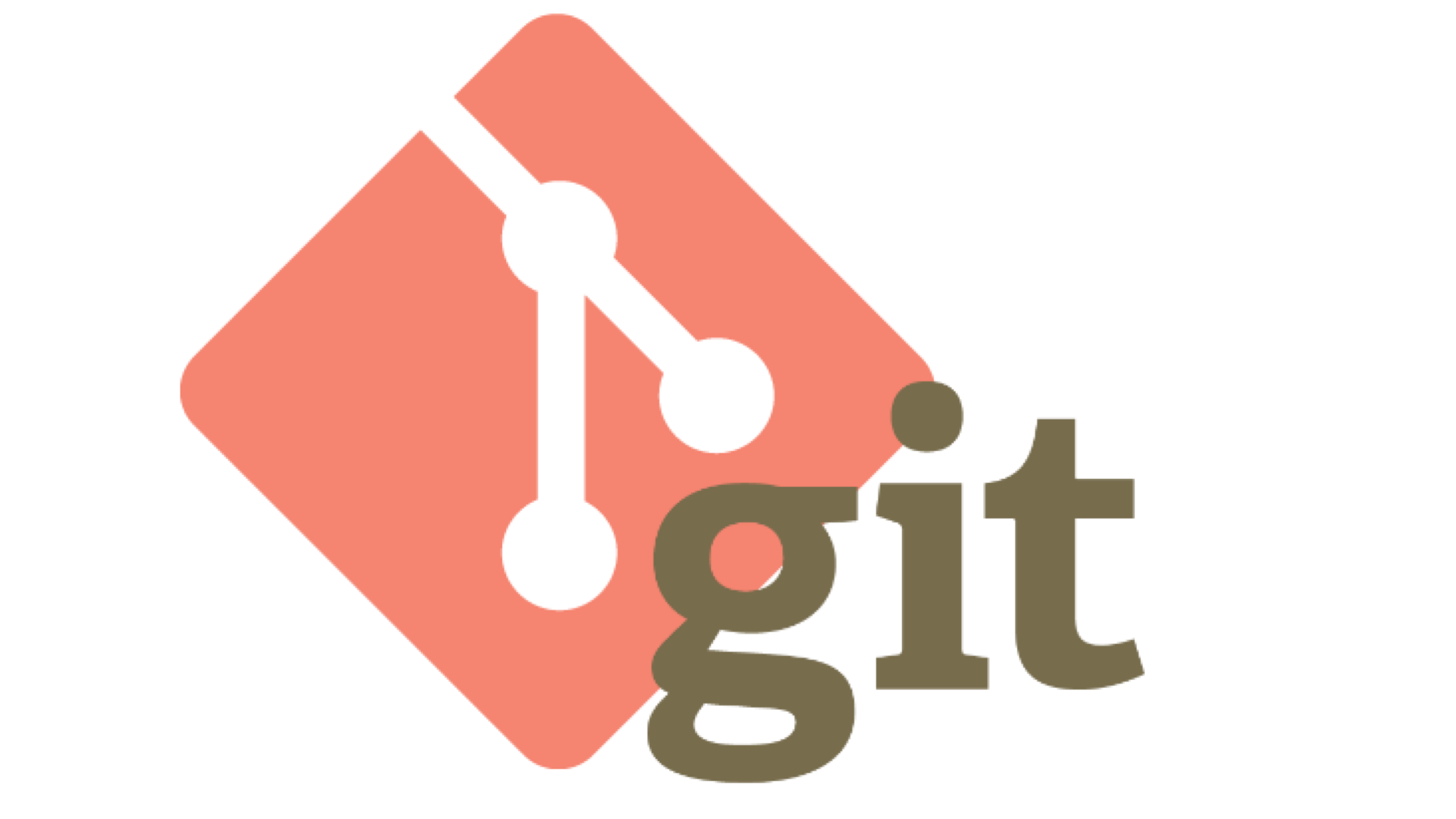여러 사람과 함께 프로젝트를 할 때 브랜치명 만으로는 어떤 기능을 개발 중인지 알기 어렵죠
issue를 생성하여 개발할 기능에 대한 요건 등을 정리하고 해당 issue에 대한 branch를 생성하여 관리하면
내가 개발 중인 issue에 대한 관리도 쉽고, 다른 사람이 내 issue를 관리할 때에도 편하더라구요 😆
1. Issue
Github에서는 issue를 통해 프로젝트에서 발생하는 문제(개발, 버그 등)를 관리할 수 있습니다
▶ 공식 문서에서의 정의
: Use GitHub Issues to track ideas, feedback, tasks, or bugs for work on GitHub.
Issues let you track your work on GitHub, where development happens.
2. Issue 생성하기
2.1 Repository > Issue 탭에서 New issue 클릭!

2.2 Title과 Issue에 대한 설명 작성 후, Submit new issue
Github에서는 작성한 Title로 branch명이 생성됩니다
그래서 다음 사진처럼 저는 깔끔한 브랜치명을 위해 영문 텍스트로 작성하는 편입니다
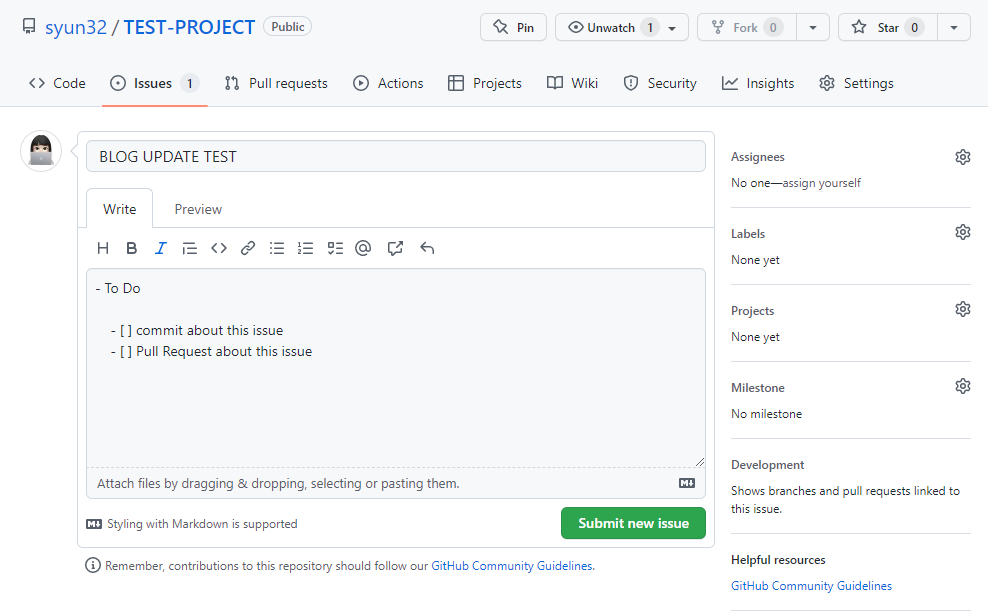
2.3 Issue 생성 완료🌟
이제 Title 옆 issue number를 #number 형식으로 commit 이나 Pull Request에 삽입하여
이슈에서 모아서 관리할 수 있습니다
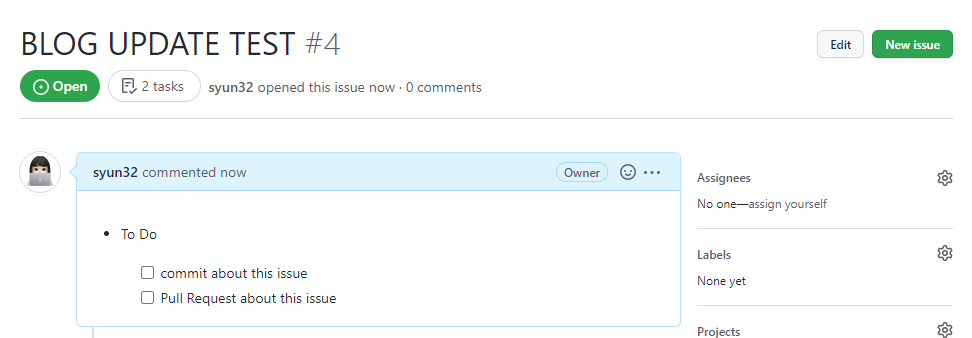
2.4 Label 적용
issue가 많아지면 관리하기 어려우므로 Label을 적용하여 관리에 용이하게 할 수 있습니다
● enhancement 라벨을 선택해봤습니다
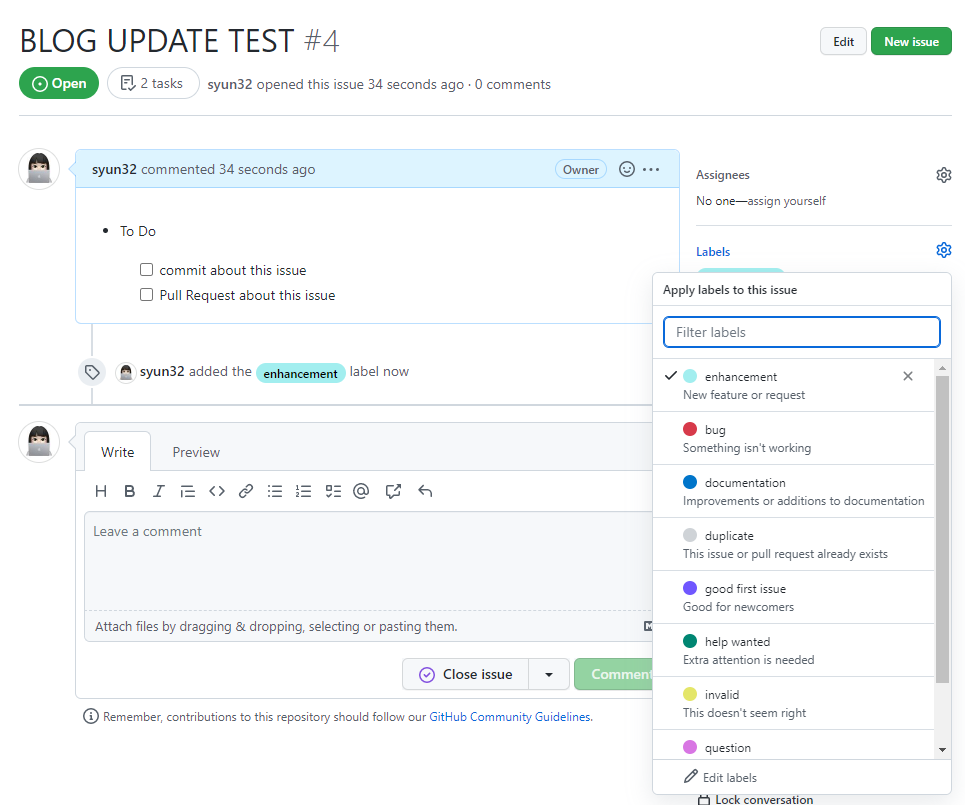
3. Issue 관련지어 작업하기
3.1 Issue Branch 생성 및 로컬로 가져오기
Create a branch 를 클릭하여 해당 이슈에 대한 브랜치를 생성할 수 있습니다
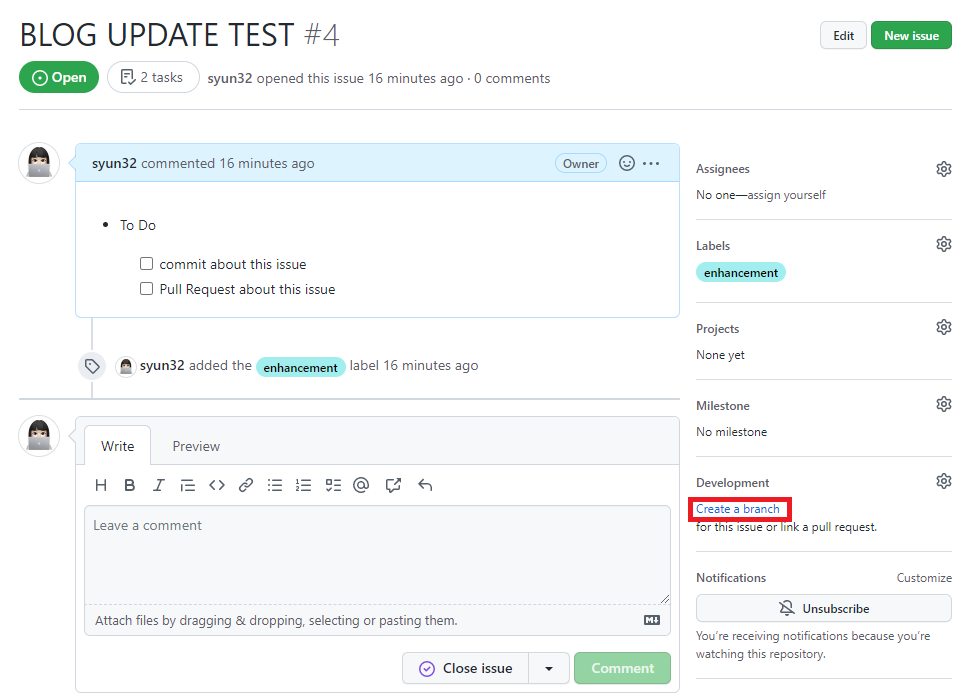
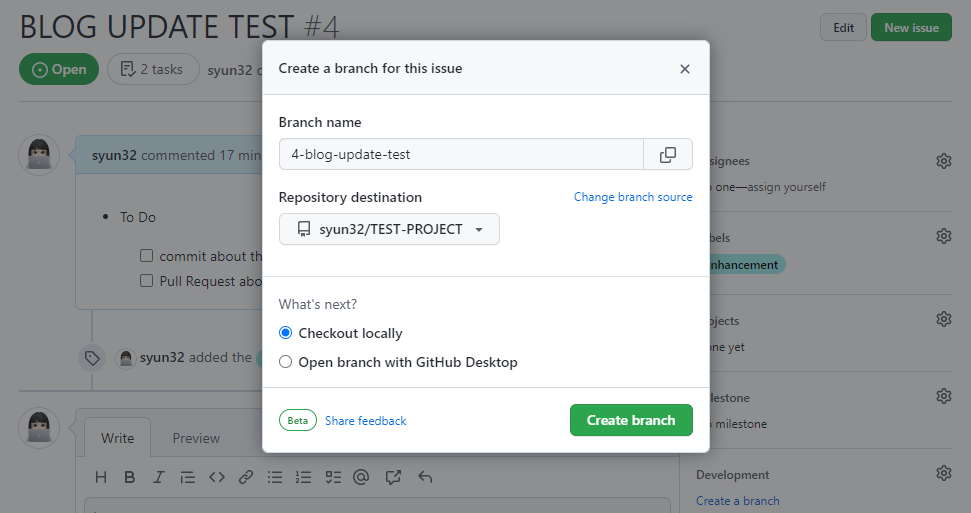
이슈번호-이슈명 규칙으로 브랜치명이 정해지면서 브랜치가 생성됩니다!
다음과 같이 생성 이후 뜨는 팝업의 명령어를 복사하여 로컬에 브랜치를 가져올 수 있어요
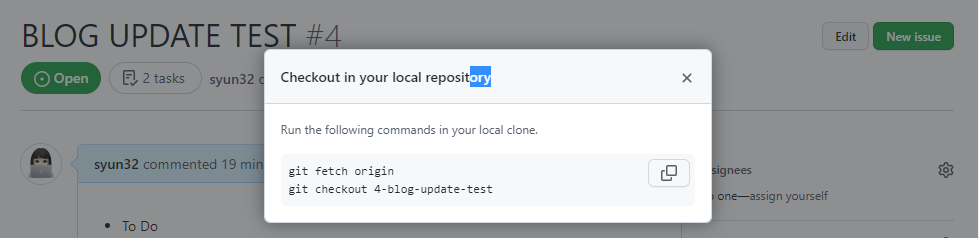
3.2 Commit about Issue
commit 메세지에 #{issue_number} 를 넣으면 해당 commit에서 이슈 화면으로 넘어갈 수 있는 link가 생깁니다
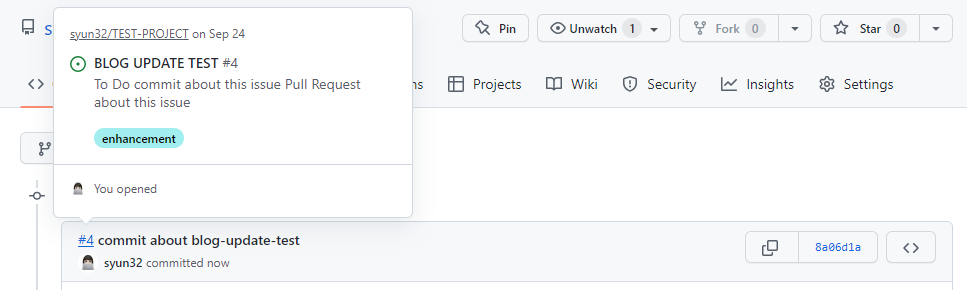
3.3 Pull request about Issue
pull request에 #{issue_number}를 넣어 issue에서 확인하도록 할 수 있습니다
request가 Merge되고 난 후에는 Issue가 자동으로 Close 됩니다 :)
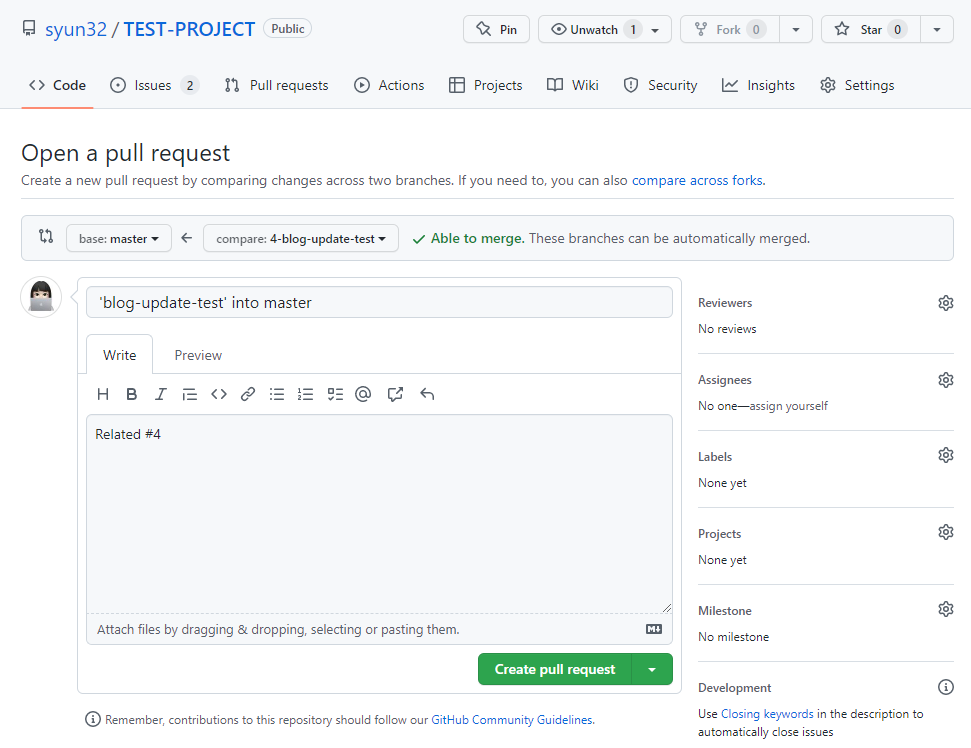
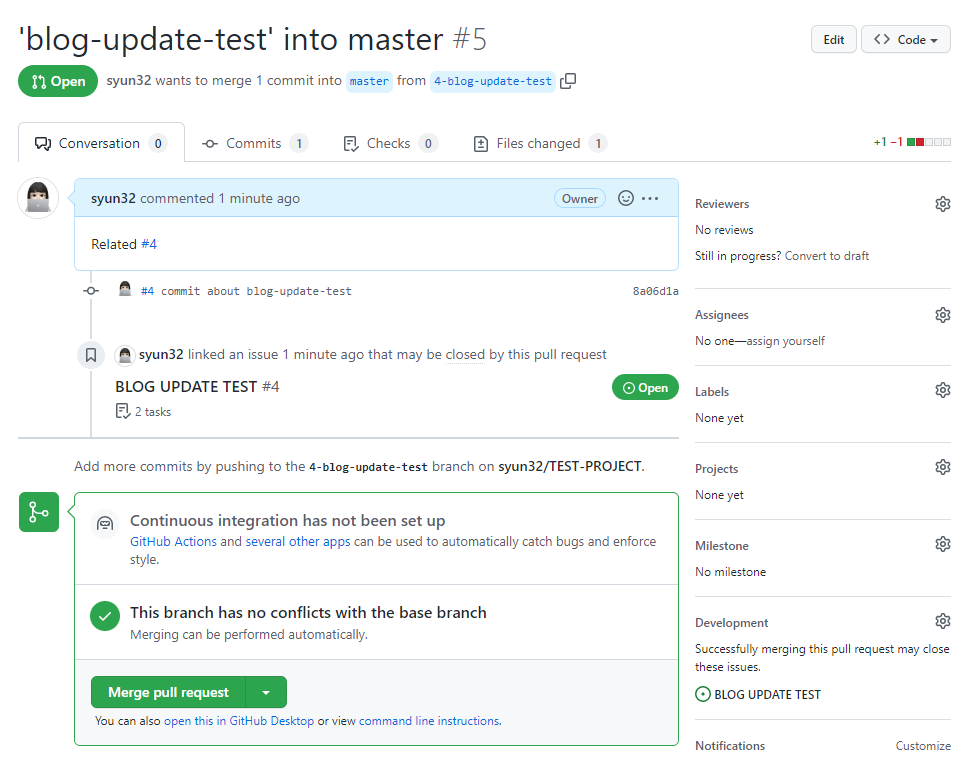
3.4 Issue에서 기록 확인하기 🌟
Issue로 들어가서 관련 commit, pull request 등의 활동 이력을 확인할 수 있고,
Development에서 관련 Branch를, participant에서 issue 관련 활동에 참여한 사람을 확인할 수 있습니다
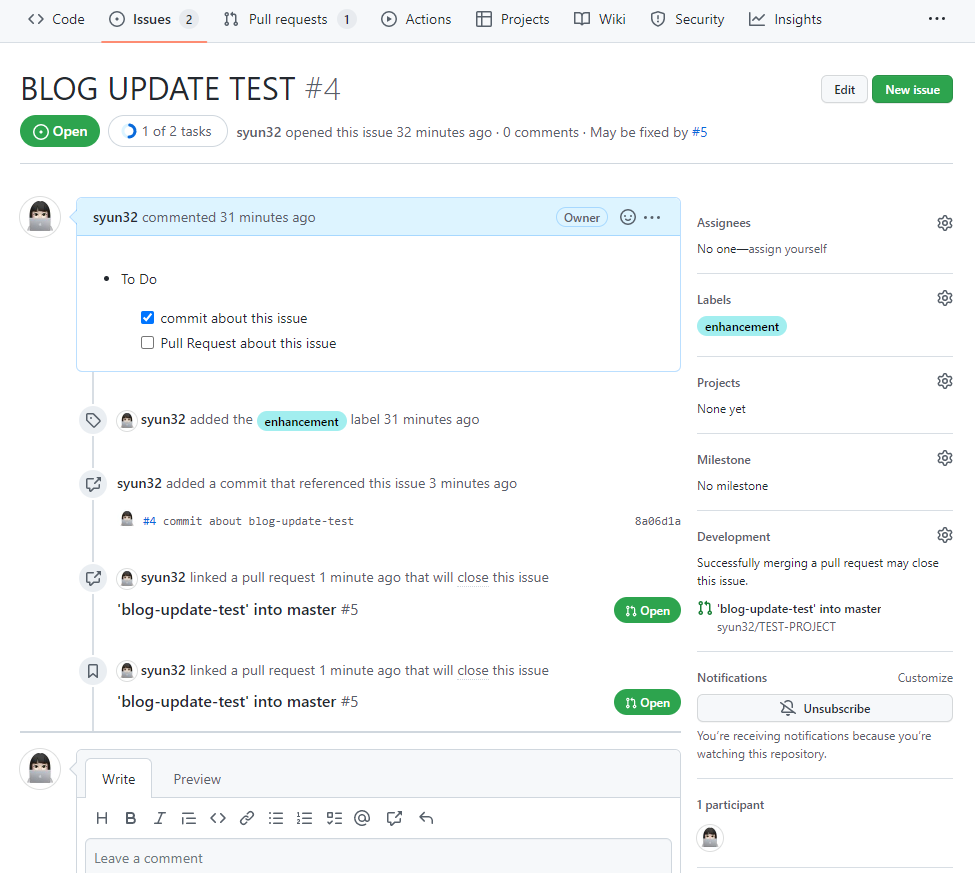
'Programming > Git' 카테고리의 다른 글
| [Git] Squash Commit / Merge : 여러 개의 Commit 합치기 (1) | 2022.09.25 |
|---|---|
| [Git] 원격 저장소까지 반영된 commit 되돌리기(Git Reset) (0) | 2022.09.25 |
| [Git] Cherry-pick 변경사항 다른 브랜치에 반영하기 / 충돌(Conflict) 해결 (0) | 2022.09.24 |
| [Git] 윈도우에 Git 설치 및 사용자 이름/이메일 등록 (0) | 2022.09.18 |
| [Github] IntelliJ에서 Github 사용하기 (인텔리제이에서 깃허브 사용하기) (0) | 2021.10.03 |